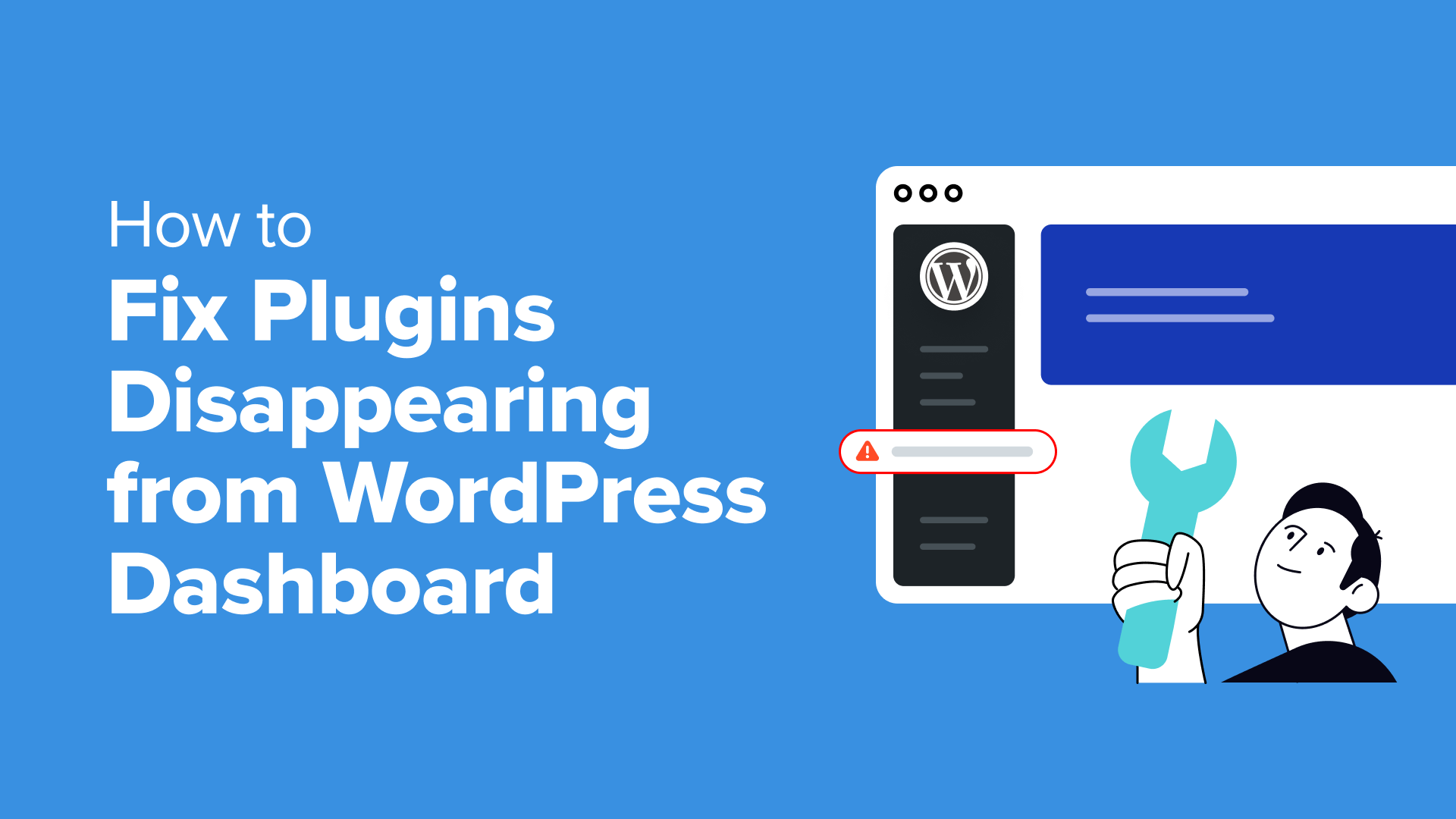Hai mai effettuato l’accesso alla dashboard di WordPress e hai notato che alcuni dei tuoi plugin mancano casualmente?
Questo è un problema comune che molti utenti devono affrontare e può avere diverse cause. Potrebbe esserci un conflitto tra plugin o temi, i ruoli utente e le autorizzazioni potrebbero non essere corretti oppure è presente malware sul tuo sito.
In questo articolo ti mostreremo cosa fare quando i plugin stanno scomparendo dalla dashboard di WordPress.
Perché i plugin scompaiono dalla dashboard di WordPress?
Quando un plugin si disattiva improvvisamente e scompare dal tuo sito, può lasciarti bloccato. Non avrai la caratteristica o la funzionalità aggiunta tramite il plug-in.
Ciò potrebbe portare a un’esperienza utente negativa quando un visitatore tenta di utilizzare tale funzionalità. Ad esempio, supponiamo che tu abbia utilizzato un plug-in del modulo di contatto per aggiungere un modulo al tuo sito. Se il plugin scompare e non funziona più, gli utenti vedranno un errore quando visitano la pagina del modulo.
Ci sono alcuni motivi per cui i plugin potrebbero scomparire dal tuo Pannello di controllo di WordPress visualizzazione. Esploriamo le cause più comuni:
- Autorizzazioni utente: Non tutti gli utenti hanno il permesso di gestire i plugin. Se sei un editor o un collaboratore di un sito WordPress, un giorno potresti non vedere il menu dei plugin perché il tuo ruolo utente non è autorizzato ad accedervi.
- Problemi relativi al plug-in: Anche file di plugin danneggiati, conflitti con altri plugin o incompatibilità con la versione attuale di WordPress possono causare il malfunzionamento o la scomparsa dei plugin.
- Problemi di sicurezza: In rari casi, l’inserimento di codice dannoso o file di siti Web compromessi potrebbero nascondere o rimuovere plug-in dalla tua visualizzazione.
Detto questo, diamo un’occhiata a diversi modi per correggere la scomparsa dei plugin di WordPress dal pannello di amministrazione. È possibile fare clic sui collegamenti seguenti per passare a qualsiasi sezione:
1. Controlla le autorizzazioni per i ruoli utente in WordPress
A volte, i proprietari o i clienti del sito Web impediranno ad altri utenti di visualizzare e modificare le impostazioni del plug-in in modo che modifiche accidentali non danneggino il sito o causino violazioni della sicurezza.
Questo è comune se hai a sito web multiautore o stai lavorando su a rete multisito.
La prima cosa che puoi fare è controllare il tuo ruolo utente in WordPress. Per farlo, vai su Utenti » Tutti gli utenti dal pannello di amministrazione. Nella colonna “Ruolo”, dovresti vedere il ruolo utente per diversi nomi utente.
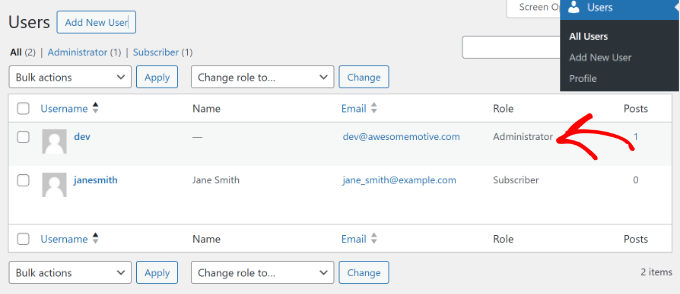
Se vedi che il ruolo utente è diverso o non dispone delle autorizzazioni necessarie per visualizzare o modificare i plugin, puoi contattare l’amministratore per risolvere il problema.
D’altra parte, se sei l’amministratore del sito web e non c’è nulla di sbagliato nel ruolo utente, puoi seguire altri modi per correggere la scomparsa dei plugin dal pannello di amministrazione.
2. Disattiva tutti i plugin di WordPress per risolvere i conflitti
Un altro motivo per cui un plugin potrebbe scomparire dalla dashboard di WordPress è un conflitto con un altro plugin sul tuo sito.
L’unico modo per escluderlo è tramite disattivando tutti i plugin sul tuo sito web. Successivamente, puoi attivare ciascun plug-in uno per uno per vedere quale causa il problema.
Per disattivare tutti i plugin basta andare su Plugin »Plugin installati dalla dashboard di WordPress e seleziona tutti i plugin facendo clic sulla casella di controllo. Da qui, puoi fare clic sul menu a discesa Azione collettiva in alto e selezionare l’opzione “Disattiva”.
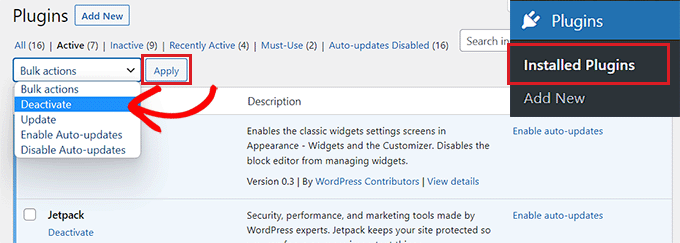
Se non riesci ad accedere al pannello di amministrazione di WordPress, dovrai connetterti a un client FTP o a uno strumento di gestione file nel cPanel del tuo hosting web.
In questo modo potrai accedere a tutti i plugin e disattivarli manualmente. Per saperne di più consulta la nostra guida su come disattivare tutti i plugin quando non è possibile accedere a wp-admin.
3. Cancella il browser e la cache di WordPress
Puoi anche provare a disconnetterti dal tuo sito WordPress e a svuotare la cache del browser per correggere la scomparsa dei plugin dalla dashboard.
Cache del browser è una tecnologia utilizzata dai browser più diffusi che salva i dati del sito Web sul computer dell’utente in modo che possa caricare rapidamente il sito. A volte, il browser ha una versione cache del tuo sito obsoleta e potrebbe rimuovere il plug-in dalla dashboard di WordPress.
Svuotare la cache del browser consente al browser di salvare una nuova copia del sito Web e memorizzare le ultime modifiche. In Google Chrome, puoi fare clic sull’icona del menu a tre punti nell’angolo in alto a destra e selezionare l’opzione “Cancella dati di navigazione”.
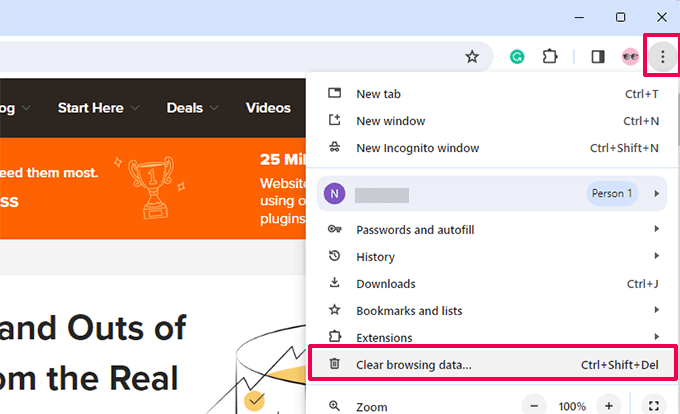
Successivamente, vedrai il popup della pagina Cancella impostazioni dati di navigazione.
Puoi passare a Scheda Base e fai clic sulla casella di controllo “Immagini e file memorizzati nella cache”. Puoi anche selezionare l’intervallo di tempo, cancellare la cronologia di navigazione e selezionare cookie e altri dati del sito.
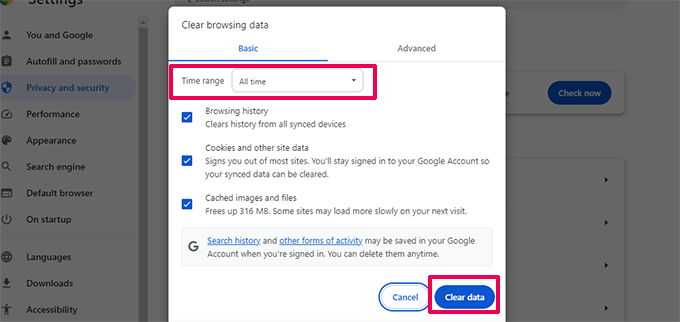
Dopo aver selezionato le opzioni, fai semplicemente clic sul pulsante “Cancella dati”.
Successivamente, accedi al tuo sito web e apri la dashboard di WordPress per vedere se il plugin scomparso è tornato. Per maggiori dettagli su altri browser, segui la nostra guida su come svuotare la cache in tutti i principali browser.
Se questo non funziona, puoi anche provare a svuotare la cache in WordPress utilizzando il plug-in di memorizzazione nella cache o dal tuo hosting WordPress.
La memorizzazione nella cache di WordPress funziona in modo simile alla memorizzazione nella cache dei browser, dove una versione statica del tuo sito viene archiviata e visualizzata immediatamente agli utenti. Ciò aiuta a migliorare la velocità e le prestazioni del tuo sito.
Di solito, il tuo sito necessita di una soluzione di memorizzazione nella cache come WP Razzo. Alcuni provider di web hosting offrono anche soluzioni di caching integrate, tra cui Bluehost e Motore WP.
Se i tuoi plugin non vengono visualizzati nella dashboard di WordPress, puoi semplicemente svuotare la cache in WordPress. Ad esempio, se utilizzi WP Rocket, puoi andare alle sue impostazioni e fare clic sul pulsante “Svuota cache”.
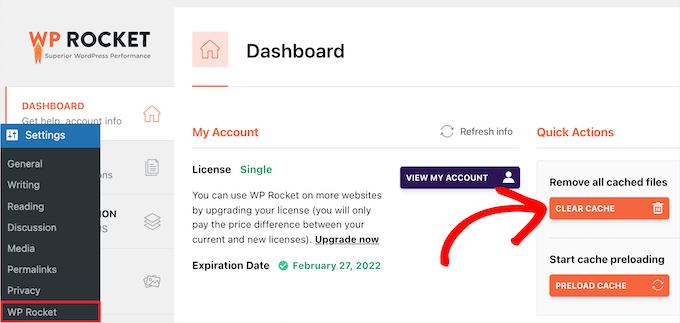
Se stai usando Bluehost come provider di hosting web, vedrai l’opzione “Memoria nella cache” nella barra degli strumenti di amministrazione superiore.
Passa semplicemente il mouse sopra e fai clic sull’opzione “Elimina tutto”.
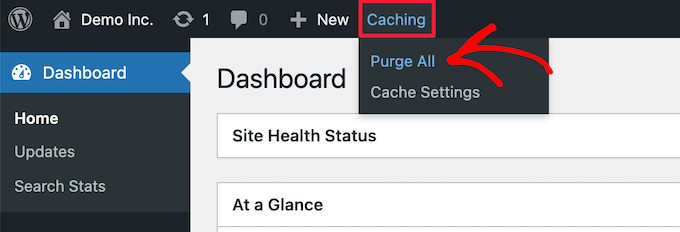
Puoi seguire la nostra guida su come svuotare la cache in WordPress per apprendere ulteriori metodi.
4. Esegui una scansione di sicurezza del tuo sito WordPress
In alcuni casi, i plugin potrebbero continuare a scomparire dalla dashboard di WordPress perché nel tuo sito è stato inserito malware o codice dannoso.
Per assicurarti che il tuo sito non sia stato compromesso, dovresti eseguire una scansione per individuare potenziale codice dannoso. Ce ne sono un certo numero Scanner di sicurezza di WordPress tra cui scegliere che aiutano a rilevare malware e attacchi hacker sul tuo sito.
Per saperne di più consulta la nostra guida su come scansionare il tuo sito WordPress alla ricerca di codice dannoso.
Una volta rilevato codice dannoso o malware, puoi utilizzare il plug-in di sicurezza per rimuovere e ripulire il tuo sito. Dopo la rimozione, puoi accedere al pannello di amministrazione e vedere se il problema è stato risolto.
Bonus: assumi esperti WordPress per risolvere problemi ed errori di WordPress
Sei stufo di riscontrare problemi come la scomparsa dei plugin dalla dashboard dell’amministratore? Hai bisogno di aiuto professionale per correggere gli errori sul tuo sito WordPress?
Con WPBeginner Manutenzione e supporto WordPress, puoi assumere esperti per gestire e mantenere il tuo sito web. Il nostro team ha oltre 16 anni di esperienza e ha aiutato oltre 100.000 persone a iniziare con WordPress.
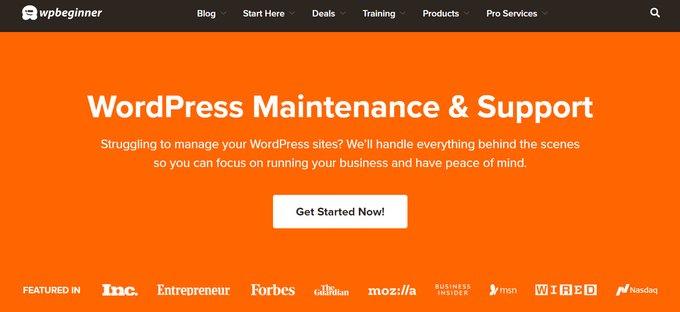
Con i nostri esperti WordPress a bordo, riceverai supporto 24 ore su 24, 7 giorni su 7, monitoraggio dei tempi di attività, un controllo di sicurezza completo e risoluzione dei problemi per errori o problemi di WordPress.
D’altra parte, se ritieni di vedere un errore sul tuo sito perché è stato violato, allora possiamo occuparci anche di questo. Con il nostro Riparazione del sito compromesso servizio, puoi assumere un esperto per rimuovere codice dannoso, file danneggiati e malware.
Ci auguriamo che questo articolo ti abbia aiutato a imparare come correggere la scomparsa dei plugin dalla dashboard di WordPress. Potresti anche voler vedere la nostra guida su come correggere l’errore “la tua connessione non è privata”. E attività cruciali di manutenzione di WordPress da eseguire.
Se ti è piaciuto questo articolo, iscriviti al nostro Canale Youtube per i tutorial video di WordPress. Puoi trovarci anche su Twitter E Facebook.